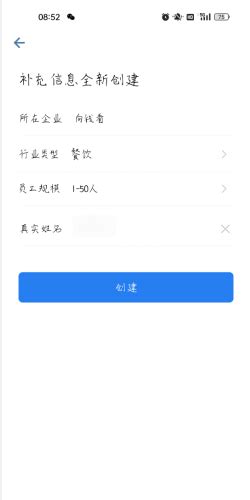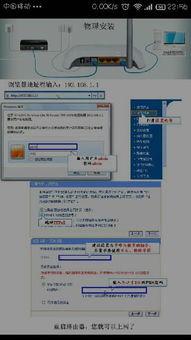MATLAB 7.0 安装指南:详细步骤教你轻松上手
Matlab7.0详细安装教程

为了帮助您全面了解并成功安装Matlab7.0,以下是详细的安装教程。请仔细阅读并按照步骤进行操作,确保安装过程顺利进行。

一、准备工作
1. 下载Matlab7.0安装包
首先,您需要从可靠的下载源获取Matlab7.0的安装包。您可以通过以下链接下载:
[Matlab7.0安装包下载链接](https://pan.baidu.com/s/1Maw01pE6knKq27vmgH-U6g)
提取码:2oeh
在下载之前,请确保您的网络连接稳定,因为安装包大约1.3G,下载时间较长。
2. 设置环境变量
在安装之前,需要配置计算机的环境变量,以确保Matlab能够正确运行。
右键点击“计算机”图标,选择“属性”。
在弹出的窗口中,点击左侧的“高级系统设置”。
在系统属性窗口中,点击“高级”选项卡下的“环境变量”按钮。
在系统变量中找到“TEMP”和“TMP”,将它们的路径修改为`C:\temp`。如果您的系统盘不是C盘,请相应修改。
打开C盘(或您的系统盘),新建一个名为`temp`的空文件夹,用于存放临时文件。
二、安装过程
1. 解压安装包
下载完成后,将Matlab7.0的安装包解压到一个没有中文路径的文件夹中。建议解压到D盘或其他非系统盘,避免在压缩包内直接运行安装程序,以防止文件丢失。
2. 运行安装程序
打开解压后的文件夹,找到`setup.exe`文件,双击运行。
在弹出的安装首界面,点击“Next”按钮继续。
3. 输入序列号
在下一个界面中,您需要输入Matlab的序列号。如果您没有序列号,可以使用以下提供的注册码(仅供学习研究用,不得用于商业用途):
```
14-13299-56369-16360-32789-51027-35530-39910-50517-56079-43171-43696-14148-64597-46518-35191-10070-58980-25665-36629-51033-46438-01127-52395-28569-20030-38795-14563-11876-23292-58825-37547-05827-26397
```
输入序列号后,点击“Next”按钮继续。
4. 接受协议
阅读并接受Matlab的用户协议,然后点击“Yes”按钮继续。
5. 选择安装方式
在安装类型选择界面中,选择“Typical”进行典型安装,或选择“Custom”进行自定义安装。如果选择自定义安装,您可以选择安装路径和其他组件。
6. 设置安装路径
如果选择自定义安装,您需要指定Matlab的安装路径。建议将Matlab安装到您之前创建的`C:\temp`文件夹中(或相应修改后的系统盘temp文件夹)。
7. 开始安装
点击“Install”按钮,开始安装Matlab7.0。
安装过程中,请耐心等待,不要关闭安装程序。
8. 安装完成
安装完成后,点击“Next”按钮。
在弹出的界面中,勾选“Start MATLAB”选项,然后点击“Finish”按钮,完成安装。
三、常见问题解决
1. 安装后无法启动
如果您在安装完成后无法启动Matlab,可以尝试以下解决方法:
右击Matlab桌面图标,选择“属性”。
在“兼容性”选项卡中,勾选“以兼容模式运行这个程序”,并选择“Windows 2000(或更高版本)”作为兼容模式。
点击“应用”按钮,然后尝试再次启动Matlab。
2. 运行时错误
如果Matlab在运行时出现错误提示,如“runtime error”,可以尝试以下解决方法:
右击Matlab桌面图标,选择“属性”。
在“快捷方式”选项卡中,找到“目标”字段,确保Matlab
- 上一篇: 花呗无法使用?揭秘突然失灵的几大原因!
- 下一篇: 如何启用讯飞输入法的繁体输入功能
-
 华为鸿蒙系统安装教程:轻松上手,一步步教你安装资讯攻略11-11
华为鸿蒙系统安装教程:轻松上手,一步步教你安装资讯攻略11-11 -
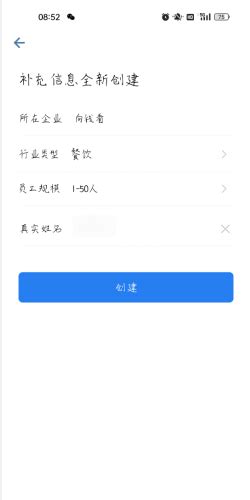 轻松上手:一步步教你如何在企业微信中创建企业!资讯攻略10-31
轻松上手:一步步教你如何在企业微信中创建企业!资讯攻略10-31 -
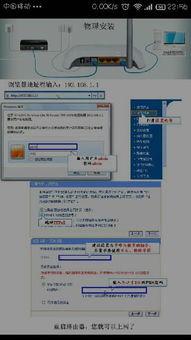 轻松上手:电信天翼路由器设置指南,一步一步教你完成资讯攻略10-25
轻松上手:电信天翼路由器设置指南,一步一步教你完成资讯攻略10-25 -
 眼动仪Eyebeam安装指南:轻松上手第一步资讯攻略10-30
眼动仪Eyebeam安装指南:轻松上手第一步资讯攻略10-30 -
 轻松上手:详细步骤教你连接猫和无线路由器资讯攻略10-26
轻松上手:详细步骤教你连接猫和无线路由器资讯攻略10-26 -
 一键安装酷鸟浏览器,轻松上手指南资讯攻略11-13
一键安装酷鸟浏览器,轻松上手指南资讯攻略11-13